1. III. Kommunikation
1.1. Tools
1.1.1. Google Meet
1.1.1.1. Keine lokale Installation notwendig
1.1.1.2. max. 100 Teilnehmer
1.1.1.3. Unbegrenzte Anzahl an Meetings
1.1.1.4. einfach Handhabung
1.1.1.5. sehr stabil und zuverlässig -Quiz
1.1.1.6. Smartphoneoptimiert
1.1.2. Jitsi Meet
1.1.2.1. Keine Installation oder Anmeldung notwendig
1.1.2.2. max. 50 Teilnehmer gleichzeitig
1.1.3. Zoom
1.1.3.1. max. 40 Minuten in der Gratisvariante
1.1.3.2. weit verbreitet
1.1.4. BigBlueButton
1.1.4.1. eigener Server benötigt
1.1.4.1.1. lokal
1.1.4.1.2. Cloud
1.1.4.1.3. gute Datenleitung erforderlich (mind. 300 Mbit/sec)
1.1.4.1.4. SSL Verschlüsselung
1.1.4.1.5. IPv4 + IPv6
1.1.4.2. Barrierefrei (WCAG 2.0 Level AA)
1.1.4.3. für Schulen und Unis gemacht
1.1.4.4. Expertenwissen nötig
1.1.4.5. 1 Server für ca. 200 gleichzeitige Meetings
1.1.5. Cisco WebEx
1.1.6. Skype
1.1.7. Teams
1.2. live = synchron
1.2.1. allgemeine Gesprächsräume
1.2.1.1. Willkommensrede der Direktion
1.2.1.2. Moderation der Programmpunkte
1.2.1.3. Schulvorstellung durch Schüler
1.2.2. themenspezifische Gesprächsräume
1.2.2.1. Fachrichtungen
1.2.2.2. Lehrplan, Aufnahme, ...
1.2.3. offene "Plauderecken"
1.2.4. Live-Chat
1.2.5. YouTube Live Stream
1.3. zeitversetzt = asynchron
1.3.1. Aufzeichnungen
1.3.2. Podcasts
1.3.3. Newsletter
1.3.4. Kontaktformulare
2. V. Live-Event
2.1. Zeitplan einhalten
2.2. Gepflegtes Erscheinungsbild der Moderatoren
2.3. Echtzeitankündigungen in allen Kanälen
2.4. Flexibilität & Improvisation
2.5. "Technik-Engel"
2.5.1. vor Ort Probleme
2.5.2. Probleme der Besucher
2.6. Nach Beendigung: Links zu Live-Elementen entfernen bzw. diese deaktivieren.
3. VI. Nachbereitung
3.1. Zugriffe auswerten
3.2. Evaluation & Reflexion
3.3. Lessons learned
4. Beispiele virtuelle Rundgänge
4.1. Google Earth
4.1.1. LFS Bruck
4.1.2. MS Langkampfen
4.2. Genial.ly
4.2.1. HBLA St. Florian
4.2.2. LFS Kleßheim
4.2.3. HBLA Sitzenberg
4.3. Weitere
4.3.1. MS Fliess
4.3.2. LFS Gießhübl (MS Sway)
4.3.3. LFS Winklhof
5. IV. Homebase (Landingpage)
5.1. Ziele
5.1.1. einfache Erreichbarkeit
5.1.2. Hilfestellung zu den benutzten Tools geben
5.1.3. Orientierung schaffen
5.2. Landingpage
5.2.1. Erstellung
5.2.1.1. Schulhomepage
5.2.1.1.1. Ankündigung
5.2.1.1.2. Live
5.2.1.1.3. Nachbericht
5.2.1.2. Google Sites
5.2.1.3. Adobe Spark
5.2.2. Weitere Tools
5.2.2.1. Linksammlung (Wakelet)
5.2.2.2. Linkverkürzung (bit.ly)
5.2.2.3. Google Kalender
5.2.2.4. Social Wall
5.2.2.5. Live-Chat
5.2.2.6. Plauderecke (wonder.me)
5.3. Virtueller Rundgang
5.3.1. Google MyMaps
5.3.2. Google Earth
5.3.3. Genial.ly
5.3.4. andere Tools
6. In der "Normalansicht" bekommst du über einen Klick auf die zusätzlichen Elemente weitere Infos.
7. Dann fülle dieses Formular aus, wenn du Hilfe brauchst.
8. II. Content
8.1. Erstellen
8.1.1. Bild
8.1.2. Text
8.1.3. Video
8.1.4. 360° Bilder (klicke auf die Punkte am Ende der Äste!)
8.1.4.1. NEU: Anleitung zu Google Earth & Street View
8.1.4.2. Steetview App installieren
8.1.4.2.1. Im Play oder App Store nach Streetview suchen und installieren
8.1.4.3. 360° Foto aufnehmen
8.1.4.3.1. Mit dem Handy
8.1.4.4. Foto veröffentlichen
8.1.4.4.1. Earth, Maps, Streetview
8.2. Bearbeiten
8.2.1. YouTube Studios
8.2.2. Adobe Spark
8.2.3. WeVideo
8.2.4. Genial.ly
8.2.5. EdPuzzle
8.2.6. Gravit Designer
8.3. Bereitstellen
8.3.1. YouTube
8.3.1.1. eigener Kanal
8.3.1.2. andere in Playlists zusammenfassen
8.3.2. Flickr
8.3.3. Instagram
8.3.4. Google Drive
8.3.5. Google Fotos
8.3.6. Google Maps/Steetview
8.3.7. Genial.ly
8.3.8. Vimeo
8.3.9. Facebook
9. I. Planung
9.1. Reflexion
9.1.1. Worin sind wir stark?
9.1.2. Für was stehen wir?
9.1.3. Wieso kommen die Leute zu unserem TdoT?
9.1.4. "Besucher*innenmagnete"
9.2. Ziele definieren
9.2.1. qualitativ
9.2.1.1. Image aufbauen/verbessern
9.2.1.2. Positionierung schärfen
9.2.1.3. Meinungsbildung schaffen
9.2.1.4. Berichte und Posts auswerten
9.2.2. quantitativ
9.2.2.1. Besucher
9.2.2.2. Aufrufe
9.2.2.3. Gespräche
9.2.2.4. Anfragen
9.2.2.5. Likes & Follows
9.2.3. monetär
9.2.3.1. Kostenaufstellung
9.2.3.2. Arbeitszeit des Lehrkörpers
9.3. Team(s) bilden
9.3.1. Organisation & Koordination
9.3.1.1. alle Fächer einbinden
9.3.1.2. Terminpläne erstellen
9.3.1.3. Produktionstermine koordinieren
9.3.1.4. Zugriff auf die nötigen Portale und Apps aller Beteiligten gewährleisten
9.3.1.5. Alle Inhalte kontrollieren
9.3.1.6. Content und Texte freigeben
9.3.1.7. Testen und Simulieren
9.3.2. Kommunikation & PR
9.3.2.1. Qualifiziertes Team bilden
9.3.2.2. 3 Phasen
9.3.2.2.1. vor dem Event
9.3.2.2.2. während des Events
9.3.2.2.3. nach dem Event
9.3.2.3. Kanäle
9.3.2.3.1. Schulhomepage
9.3.2.3.2. Social Media
9.3.2.3.3. Homebase
9.3.2.3.4. Lokalzeitung
9.3.2.4. PR & Texte
9.3.2.4.1. Info-Unterlagen zusammenstellen
9.3.2.4.2. Presseberichte verfassen
9.3.2.4.3. Homebase
9.3.3. IT & Technik
9.3.3.1. Dateifreigaben verwalten
9.3.3.2. geteilte Dateiablagen anlegen
9.3.3.3. nötige Hardware bereitstellen
9.3.3.4. Räume und Geräte für Live-Kommunikation vorbereiten
9.3.3.5. Live-Stream vorbereiten und testen
9.3.4. Produktion & Bearbeitung
9.4. Ressourcen
9.4.1. Hardware
9.4.1.1. stabiles WLAN
9.4.1.2. mind. 1 Raum mit Konferenzausstattung (hochwertige Webcam, Mikrofon, ...)
9.4.1.3. Chromebooks oder Notebooks
9.4.1.4. Headsets
9.4.1.5. Funkmikrofon
9.4.1.6. Fotoapparat mit Videofunktion
9.4.2. Software
9.4.2.1. keine lokale Software nötig
9.4.2.2. lokale Anwendungen und Lizenzen (zB Adobe CS) nur für damit erfahrene und oder besonders motivierte KollegInnen bereitstellen.
9.4.2.3. nutzt die vielen kostenlosen Edu-Angebote
9.4.3. Know-How
9.4.3.1. internes Wissen gezielt vervielfachen und verteilen (eEducation Lockdown Special!)
9.4.3.2. Hilfe anfordern
9.4.3.2.1. HAUP
9.4.3.2.2. NiLL.digital
9.4.3.2.3. eEducation
9.4.4. Zeit
9.4.4.1. langsam starten
9.4.4.2. weniger ist mehr
9.4.4.3. alle ins Boot holen
9.4.4.4. Zeit in Fortbildung zahlt sich doppelt aus
